Como Converter arquivos de Google Drive com a Document Cloud
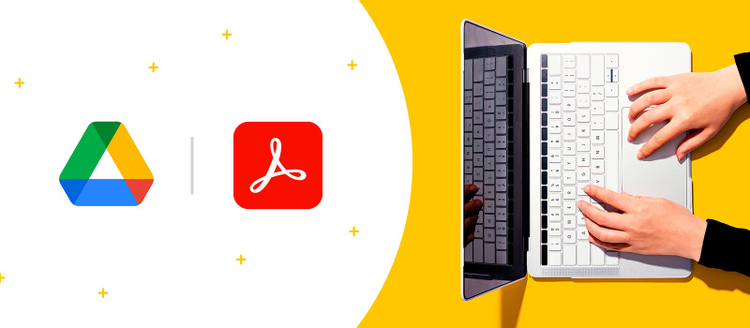
Existem inúmeras ferramentas que promovem a produtividade empresarial e o trabalho colaborativo; desde soluções de comunicação em tempo real até ferramentas digitais que permitem que os documentos sejam armazenados na nuvem para que possam ser acessados e trabalhados em qualquer lugar. Para facilitar os processos da sua empresa e obter o máximo da tecnologia, as soluções
Document Cloud, incluindo Acrobat e Adobe Sign, podem ser facilmente integradas ao Google Drive. Veja como.
Como usar a Adobe Document Cloud com Google Drive
Adobe Document Cloud para Google Drive é um pacote integrado de serviços PDF que permite combinar esses produtos para otimizar e digitalizar seus processos de negócios de forma ágil e simples, permitindo que sua equipe economize tempo e seja mais produtiva.
A integração entre essas ferramentas facilita, entre outras tarefas, a criação de documentos Adobe PDF, conservando seu formato, layout e fontes; e converter arquivos PDF para outros formatos.
Veja abaixo o passo a passo para realizar essas tarefas com o plug-in Adobe Document Cloud para Google Drive, que você pode baixar no GSuite Marketplace para obter mais da sua assinatura da Adobe Document Cloud.
Abrir arquivos PDF online
- No Google Drive, clique com o botão direito no arquivo e selecione a opção Abrir com > Adobe Acrobat para Google Drive
- O documento PDF é exibido na visualização da Adobe Document Cloud. No menu superior, você pode realizar tarefas como adicionar notas, pesquisar, baixar, imprimir e editar arquivos PDF; organizar páginas, combinar documentos e exportá-los para outros formatos, entre outras coisas.

- Você também pode abrir vários arquivos ao mesmo tempo. Para fazer isso, clique com o botão direito sobre eles e selecione Abrir com > Adobe Acrobat para Google Drive.
- Os arquivos são exibidos como miniaturas na janela de visualização do Document Cloud. No menu Editar, você pode realizar ações como organizar páginas, combinar arquivos, exportar em formato PDF ou enviar para assinatura, dependendo do tipo de arquivo.

Converter um arquivo em PDF
integração entre Adobe Document Cloud e Google Drive permite converter arquivos para o formato Adobe PDF de alta qualidade sem perder o estilo do documento. Os formatos de origem suportados incluem arquivos de texto, tabelas, arquivos de imagem e formatos de rich text, entre outros.
- Clique com o botão direito no arquivo que deseja converter para PDF e selecione Abrir com > Adobe Acrobat para Google Drive.
- Na janela de visualização do Document Cloud, vá para a opção Editar e clique em Criar PDF.
- Na tela, você verá o explorador de arquivos do Google Drive. Selecione o arquivo que deseja converter em PDF e clique em Selecionar.
- A ferramenta pode solicitar que você faça o login na Document Cloud. Nesse caso, insira sua ID Adobe e senha.
- O arquivo é convertido em PDF e salvo de volta na biblioteca do Google Drive.

Converta arquivos PDF em vários formatos de documento
- Selecione o formato de arquivo desejado no menu suspenso Exportar para.
- Selecione o idioma do documento a ser exportado no menu suspenso Idioma do documento.
- Clique em Exportar para [formato selecionado].
- O arquivo PDF é exportado para o formato escolhido com o mesmo nome e é salvo automaticamente na biblioteca de documentos do Google Drive.
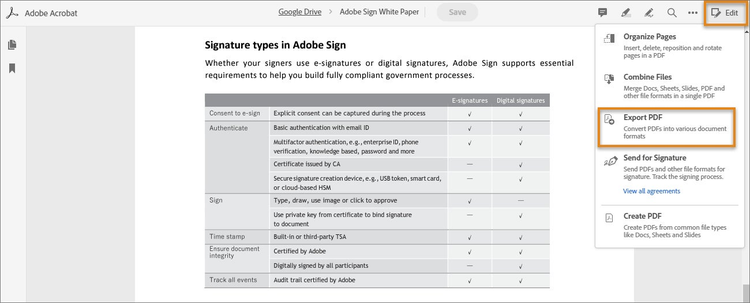
O poder de duas ferramentas em uma solução
Graças à integração entre a Adobe Document Cloud e Google Drive, é possível converter arquivos para um formato que sua equipe e seus clientes possam abrir sem problemas, para que possam realizar facilmente todo tipo de tarefas, desde comentários e assinaturas.
Se você quiser saber como combinar e comentar arquivos do Google Drive com a Document Cloud, vá para a parte 2.
Aproveite ao máximo a Adobe Document Cloud e o Google Drive. Converter arquivos e leve sua empresa um passo adiante. Adaptar-se é avançar!
Você pode gostar: Assinatura online em seus documentos do Office